如今,从 iPhone 换到三星 Galaxy 手机往往意味着需要无缝迁移数据。其中,联系人的转移至关重要。幸运的是,将联系人从 iPhone 转移到三星手机非常简单。无论您是升级设备、进行平台切换,还是仅仅需要在新的三星设备上快速访问联系人,本指南都将为您介绍 7 种方法,确保顺利完成转移。

手动将联系人从 iPhone 传输到 Galaxy 时,iCloud 是一个可靠的帮手。本节将指导您逐步使用 iCloud,确保您的联系人列表能够轻松传输到您的新三星 Galaxy 手机。
步骤 1:在 iPhone 上,确保 iCloud 备份已开启,并且通讯录备份也已启用。
步骤 2:使用电脑访问 https://www.icloud.com/ 并选择“联系人” 。

步骤 3:您可以逐个执行此操作,也可以按Command+A或CTRL+A一次性选择所有选项。
步骤 4:在页面底部,点击齿轮状图标,选择导出 vCard选项,将 vCard 文件下载到您的计算机。
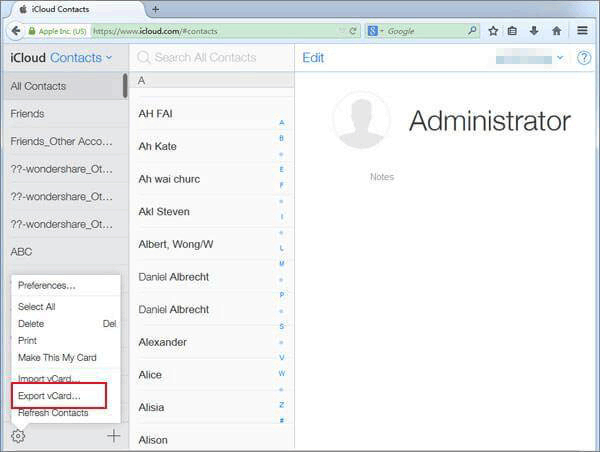
第五步:将您的三星手机连接到电脑,复制并粘贴 vCard 文件(Contacts.vcf)到您的 Galaxy 手机中。然后断开三星手机的连接。
步骤 6:在您的三星手机上,请依次进入“联系人” > “更多” > “管理联系人” > “导入或导出联系人” > “导入联系人” >选择“手机”或“云存储”选项。然后联系人将被导入到您的三星手机中。
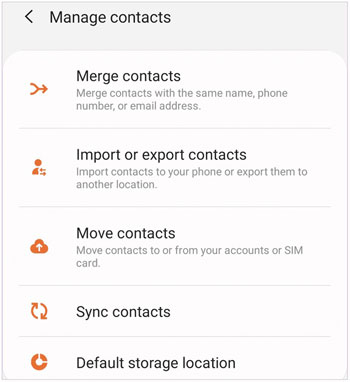
延伸阅读:
如何在安卓手机上访问 iCloud [提供 3 种解决方案]
如果您想使用 Google 生态系统,通过 Google 帐户同步联系人是一个简单便捷的解决方案。在本节中,我们将探讨如何通过您的 Google 帐户实现 iPhone 和三星设备之间的无缝集成。
步骤 1:打开 iPhone 上的“设置”应用,找到并点击“通讯录” 。
步骤二:点击“添加帐户” 。如果您已输入 Google 帐户,请点击“帐户” > “Gmail” 。然后启用“联系人”选项。

步骤 3:现在,打开三星通讯录应用,点击“更多” > “管理联系人” > “同步联系人” > “添加帐户” 。然后输入您的 Google 帐户,并启用帐户旁边的开关。完成后,您的 iPhone 联系人将同步到三星 Galaxy 设备。

使用Smart Switch可以轻松地将 iPhone 上的联系人复制到三星 Galaxy 设备。通常情况下,它需要 Android 4.3 或更高版本以及 iOS 12 或更高版本。因此,请先检查您的设备操作系统版本。
步骤 1:在您的 iPhone 和三星手机上下载并安装 Smart Switch。
步骤二:打开应用程序,点击“接收数据” > “iPhone/iPad” > “数据线” 。然后使用iPhone Lightning数据线和OTG适配器连接iPhone和三星手机。
步骤 3:在 iPhone 上点击“信任” ,在三星手机上点击“下一步” ,然后选择“联系人”并点击“传输”开始传输过程。Smart Switch 会将 iOS 联系人发送到三星 Galaxy 手机。

延伸阅读: 6 款值得考虑的优秀三星智能开关替代品
以云存储功能著称的Google One ,还可以将你 iPhone 上的联系人同步到三星手机。那么,它如何为你服务呢?让我们一起来看看。
步骤 1:在 iPhone 上安装 Google One,并使用您的 Google 帐户登录。
步骤二:点击菜单图标,然后选择“设置” > “同步设置” 。接着点击“通讯录” > “检查状态” ,确认是否可以同步通讯录。然后允许该应用访问您的 iPhone 通讯录。
步骤 3:点击“设置同步”和“上传联系人” > “上传联系人” 。然后应用将同步您的联系人。
步骤 4:打开三星手机上的“通讯录”应用,依次点击“管理通讯录” > “同步通讯录” 。输入您在 Google One 上使用的 Google 帐户后,通讯录数据将同步到您的三星设备。
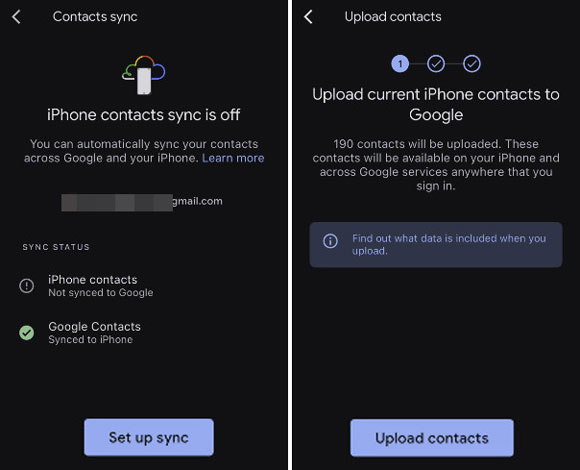
在云服务可能并非首选的情况下,使用电子邮件可以提供一种直接简便的联系人发送方式。了解如何轻松地从 iPhone 向三星手机发送电子邮件联系人。
步骤 1:在您的 iPhone 上,请打开“通讯录” ,然后选择您要发送的联系人。
步骤二:点击“分享” ,选择“邮件”应用。然后输入你的电子邮件地址,并将邮件发送给自己。
步骤 3:打开三星设备上的邮件应用,并登录您的电子邮件帐户。完成后,您将收到刚才发送的 iPhone 联系人。
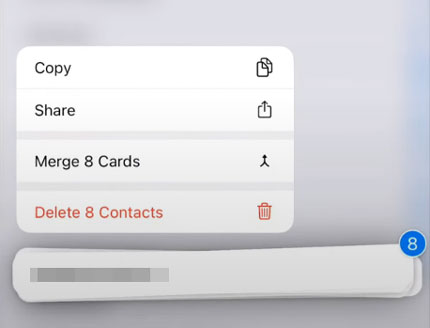
对于习惯使用 iTunes 的用户,本节概述了使用 iTunes 在 iPhone 和三星设备之间无缝同步联系人的方法,从而弥合 iOS 和 Android 平台之间的差距。
步骤 1:在您的电脑上安装并下载iTunes ,然后通过 USB 将您的 iPhone 连接到电脑。
步骤 2:点击iPhone 图标,然后选择“信息” 。接着勾选“同步联系人” ,然后选择“Google 通讯录” 。
步骤 3:如果出现提示,请输入您的 Google 帐户信息,然后点击“应用” 。
第四步:打开三星手机上的“通讯录”应用,然后点击“菜单”并选择“管理通讯录” > “同步通讯录” 。将您的谷歌账号添加到三星手机,iPhone 上的通讯录就会同步到三星 Galaxy 设备上。
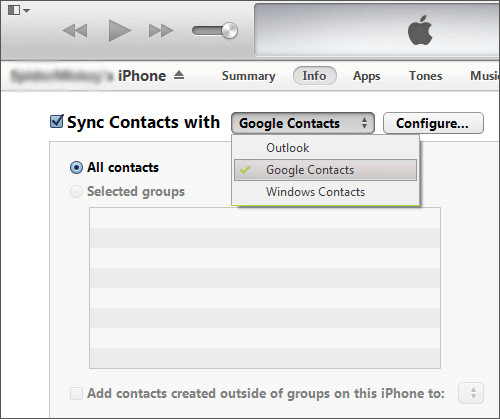
如果您想高效便捷地将联系人从 iPhone 传输到三星手机,三星数据传输工具 (Samsung Data Transfer)将是您的理想之选。这是一款桌面应用程序,可通过 USB 直接复制联系人。只读模式和无广告界面让整个数据迁移过程更加轻松。此外,除了联系人之外,它还可以将照片、短信、视频、音乐等从 iOS 设备传输到三星手机。传输过程中不会造成任何质量损失。
- 一键将所有联系人从 iPhone 传输到三星手机。
- 所有联系信息都不会遗漏,包括联系人姓名、电话号码、家庭住址、电子邮件地址等。
- 支持USB传输,实现离线传输。
- 支持将照片、视频、音乐文件、书籍和短信从 iOS 传输到三星手机。
- 支持市面上几乎所有 iOS 和 Android 设备,包括 iPhone 17 Pro/17/Air/16/15/14/13/12/11/X/8、三星 Galaxy S25/S24/S23/S22/S21/S20/S10/S9、Galaxy Note 20/10/9/8/7/6、一加 15/13/12/11/10/9/8/7、vivo、Tecno、荣耀、itel、realme、谷歌、摩托罗拉以及其他运行 Android 6.0 或更高版本的 Android 手机。
步骤 1:在您的计算机上安装并启动该软件,然后选择移动传输。
步骤二:使用 USB 数据线将 iPhone 和三星手机连接到电脑。然后在三星手机上启用 USB 调试模式,并在 iPhone 上点击“信任” 。

步骤 3:将您的三星手机放在目标侧,或者您可以点击“翻转”按钮来调整位置。然后选中“联系人”类别。完成后,点击“开始复制”按钮,将您的 iPhone 联系人传输到三星手机。

另请参阅:如何将 WhatsApp 从 iPhone 转移到三星手机?点击此链接了解答案。
问题1:为什么要将联系人从iPhone转移到三星手机?
更换手机或升级设备时,转移联系人至关重要。它可以确保您无需手动输入即可保留重要的联系信息。
Q2:我可以使用相同的方法传输其他数据,例如照片或应用程序吗?
本文主要讨论的是传输联系人,但如果您想将照片从 iPhone 传输到三星手机,三星数据传输软件也能做到。至于应用程序,您可以使用 Google 帐户进行同步。
Q3:传输联系人需要网络连接吗?
基于云端的方法(iCloud、Google 帐户)、电子邮件以及从 iTunes 同步到 Google 都需要互联网连接。如果您使用三星数据传输工具,则可以通过 USB 传输联系人。
Q4:传输联系人会影响我 iPhone 上的原始数据吗?
不,转移联系人不会影响您 iPhone 上的数据。这是一个只读过程,只会将联系人信息复制到新设备。
现在,从 iPhone 过渡到三星 Galaxy 手机的旅程即将结束。有了这份全面的指南,您可以彻底告别丢失重要联系人的担忧。选择符合您偏好和需求的迁移方式,让无缝迁移轻松完成,确保您的新三星设备从开机那一刻起就如同家一般熟悉。
无论您是想在不使用电脑或 iCloud 的情况下将联系人从 iPhone 传输到三星手机,还是想将联系人从 iPhone 传输到三星手机,都可以从这些方法中选择一种。您还可以使用三星数据传输工具,一键传输iPhone 和三星设备之间的所有联系人和其他文件。
相关文章
高效地将联系人从 OPPO 手机转移到三星手机 [5 种行之有效的方法]
版权所有 © samsung-messages-backup.com 保留所有权利。